در برنامه Outlook 2013 مایکروسافت روش های مختلفی برای دسته بندی ایمیل ها وجود دارد.اما روشی که در اینجا بیان می شود به کمک پوشه ها (Folders) می باشد.شاید از خود بپرسید این روش چه کاربردی می تواند داشته باشد؟
اگر شما مدیر فروش مجموعه ای باشید و با نمایندگان مختلفی سر و کار داشته باشید و بخواهید بررسی کنید هر روز صبح از چه نماینده ای ایمل دریافت کرده اید. یکی از بهترین و ساده ترین راه این است که برای هر نماینده یک پوشه ایجاد کنید و ایمیل دریافتی او به پوشه مشخص آن نماینده وارد شود.از این راه مدیریت و پیگیری امور بسیار ساده می باشد.در واقع در این روش مدیریت ایمیل ها را با پوشه بندی انجام می دهیم.
فرض می کنیم می خواهیم تمام ایمیل های دریافتی از آقای x در پوشه tehran salesman قرار بگیرد.
برای این کار مراحل زیر را دنبال می کنیم:
1)وارد برنامه Outlook 2013 شده و به مسیر زیر بروید:
File>Manage Rules & Alerts>E-mail Rules>New Rule
2)در پنجره باز شده بر روی Apply rule on message I receive کلیک کنید و سپس بر روی Next کلیک کنید.
[cf-restrict]
3)مانند تصویر زیر در قسمت Step 1: Select condition گزینه اول را انتخاب کرده و در قسمت Step 2: Edit the rule description بر روی people or public group کلیک می کنیم.
4)در این صفحه می توانیم ایمیل های جدید یا گروه های ایجاد شده و یا ایمیل هایی که قبلا در بخش مخاطبین (contact) ایجاد کرده ایم را با دوبار کلیک بر روی آن انتخاب کنیم.(اگر ایمیلی را در بخش مخاطبین ندارید آن را در قسمت From تایپ کنید) سپس بر روی Ok کلیک می کنیم.
5)اکنون در قسمت Step 2: Edit the rule description بر روی گزینه Move it to the specific folder کلیک می کنیم.
در پنجره باز شده می توانیم پوشه جدید تعریف کنیم و یا اگر پوشه ای از قبل تعریف کرده ایم بر روی آن کلیک کنیم.(در اینجا ما پوشه tehran salesman را قبلا ایجاد کرده ایم)
6)در این مرحله بر روی Finish کلیک می کنیم.و برروی تمام پنجره های باز بر روی Ok کلیک می کنیم.
اکنون هر ایمیلی که از این شخص(یا اشخاص)دریافت کنید در این پوشه قرار می گیرد.
Manage email messages by using rules
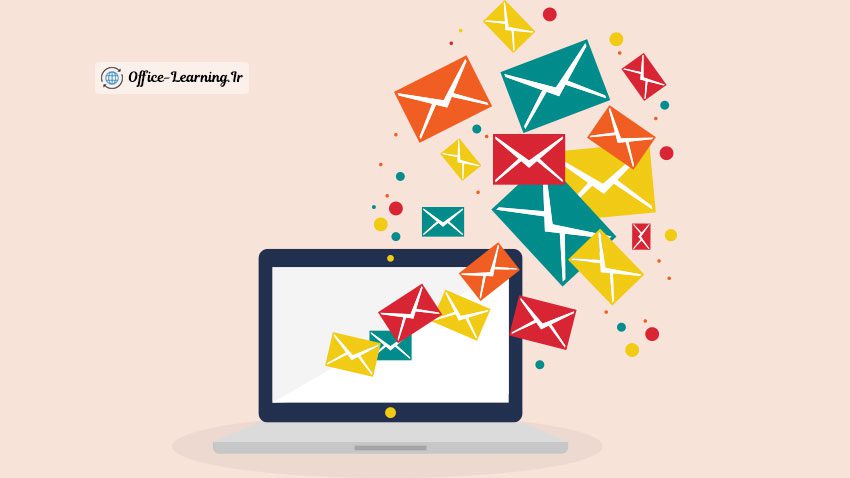
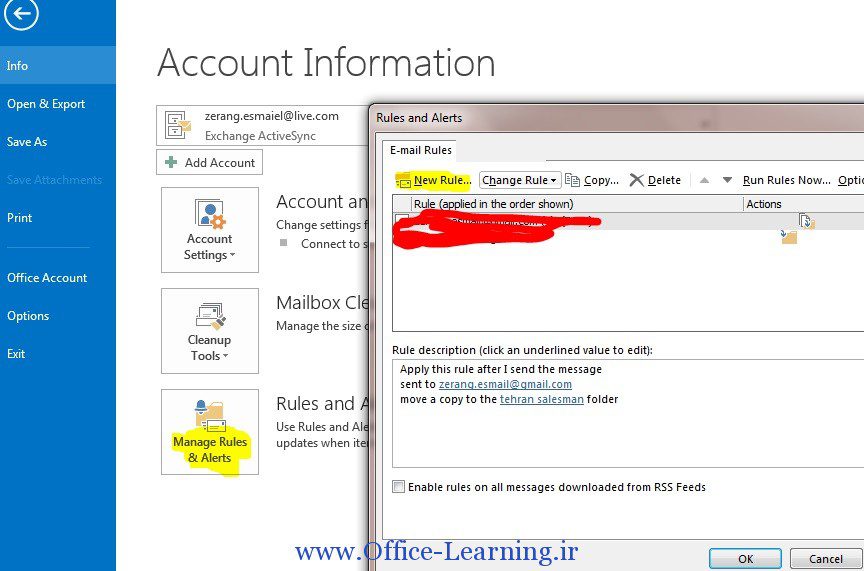
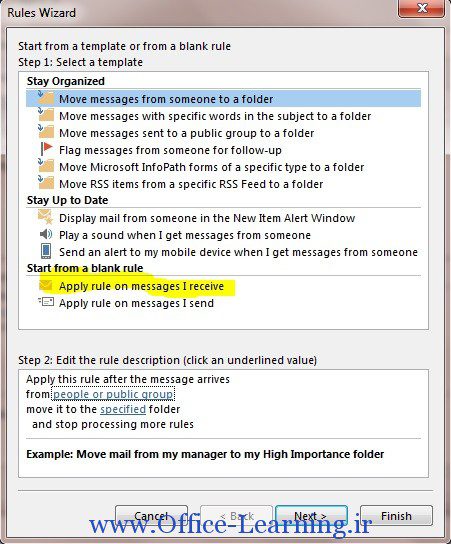
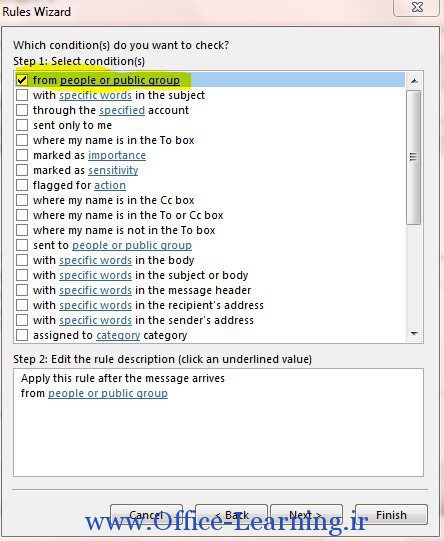
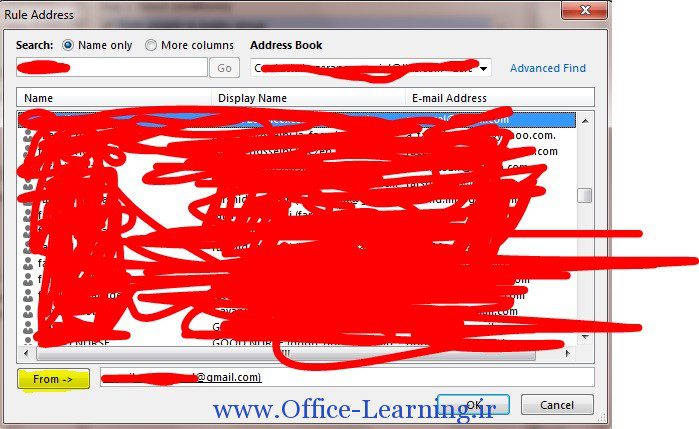
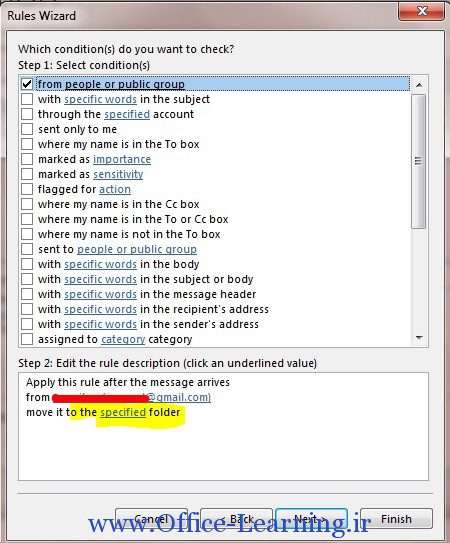
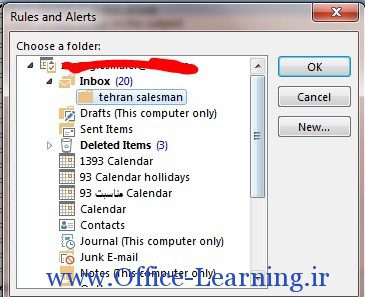
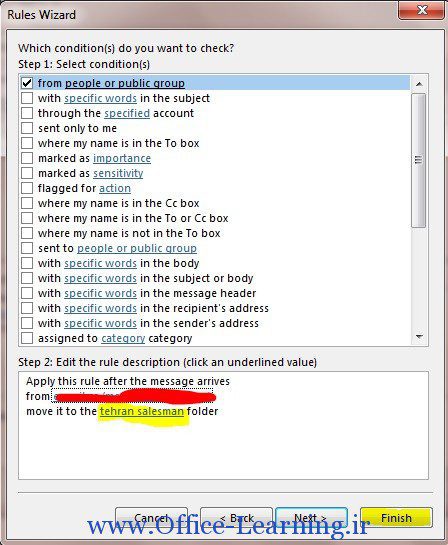
سلام وقتتون بخیر ایا امکانش هست که مثلا ایمیل هایی که جواب دادیم رنگ سبز کنیم و اونهایی که هنوز جواب ندادیم و قرمز چطور میشه این کارو کرد ممنون می شم توضیح بدید
سلام. چرا ایمیل های دریافتی علاوه بر اینکه در پوشه خودشون قرار میگیرن در پوشه x هم دیده میشه و ایمیل هایی که پوشه ندارند هم به جای inbox در پوشه x قرار میگیرند
سلام دوست عزیز
الان مجدد بررسی کردم.همچین اتفاقی برای من نیافتاد.شما تنظیمات دیگه ای رو دست کاری نکردید؟
سلام من چرا نمیتونم ادامه مطالب رو ببینم
سلام.برای دیدن ادامه مطلب می باست عضو سایت شوید.